![]() GRID485-MB Da Modbus TCP a Modbus RTU
GRID485-MB Da Modbus TCP a Modbus RTU
Guida per l'utente
GRID485-MB Da Modbus TCP a Modbus RTU
Copyright e marchio
Copyright © 2024, Grid Connect, Inc. Tutti i diritti riservati.
Nessuna parte di questo manuale può essere riprodotta o trasmessa in qualsiasi forma per scopi diversi dall'uso personale dell'acquirente, senza l'espresso consenso scritto di Grid Connect, Inc. Grid Connect, Inc. ha compiuto ogni sforzo per fornire dettagli completi sul prodotto in questo manuale, ma non fornisce alcuna garanzia di alcun tipo riguardo a questo materiale, comprese, ma non limitate a, le garanzie implicite di commerciabilità o idoneità per uno scopo particolare. In nessun caso Grid Connect, Inc. sarà responsabile per eventuali danni incidentali, speciali, indiretti o consequenziali di qualsiasi tipo, inclusi ma non limitati a perdite di profitti derivanti da errori o omissioni in questo manuale o nelle informazioni in esso contenute.
I prodotti Grid Connect, Inc. non sono progettati, destinati, autorizzati o garantiti per l'uso come componenti in sistemi destinati all'impianto chirurgico nel corpo, o in altre applicazioni destinate a supportare o sostenere la vita, o in qualsiasi altra applicazione in cui il fallimento di un prodotto Grid Connect, Inc. potrebbe creare una situazione in cui potrebbero verificarsi lesioni personali, morte o gravi danni materiali o ambientali. Grid Connect, Inc. si riserva il diritto di interrompere o apportare modifiche ai propri prodotti in qualsiasi momento senza preavviso.
Grid Connect e il logo Grid Connect, e le loro combinazioni, sono marchi registrati di Grid Connect, Inc. Tutti gli altri nomi di prodotti, nomi di società, loghi o altre designazioni qui menzionati sono marchi di fabbrica dei rispettivi proprietari.
GRID485™, GRID45™ e gridconnect© sono marchi registrati di Grid Connect, Inc.
Grid Connect Inc.
1630 W.Diehl Road.
Naperville, IL 60563, Stati Uniti
Telefono: 630.245.1445
Supporto tecnico
Telefono: 630.245.1445
Fax: 630.245.1717
In linea: www.gridconnect.com
Disclaimer
È probabile che il funzionamento di questa apparecchiatura in un'area residenziale provochi interferenze, nel qual caso l'utente, a proprie spese, dovrà adottare tutte le misure necessarie per correggere l'interferenza.
Attenzione: Questo prodotto è stato progettato per essere conforme ai limiti per un dispositivo digitale di Classe B ai sensi della Parte 15 delle Norme FCC. Questi limiti sono progettati per fornire una protezione ragionevole contro le interferenze dannose in un'installazione residenziale. Questa apparecchiatura genera, utilizza e può irradiare energia a radiofrequenza e, se non installata e utilizzata in conformità con questa guida, può causare interferenze dannose alle comunicazioni radio.
Cambiamenti o modifiche a questo dispositivo non esplicitamente approvate da Grid Connect annulleranno l'autorità dell'utente a utilizzare questo dispositivo.
Le informazioni in questa guida possono cambiare senza preavviso. Il produttore non si assume alcuna responsabilità per eventuali errori che potrebbero apparire in questa guida.
SOPRAVIEW
Introduzione
Il GRID485 è un dispositivo convertitore da seriale a rete RS422/485. Le interfacce di rete sono Ethernet cablata ed Ethernet wireless WiFi. GRID485 è la versione aggiornata del nostro popolare NET485. Il GRID485 prende il nome dal NET485 ma si basa sul nuovo connettore RJ45 intelligente tutto in uno GRID45 ad alte prestazioni. Il firmware nel dispositivo determina i protocolli di rete per l'accesso alle informazioni seriali dai dispositivi RS422/485. I possibili protocolli di rete includono semplici bridging TCP/IP e protocolli industriali come Modbus TCP, EtherNet/IP, BACnet IP e altri.
Il lato RS422/485 può connettersi a dispositivi seriali su lunghe distanze (fino a 4,000 piedi). Il GRID485 supporta RS485 in modalità a 2 fili (half-duplex) o in modalità a 4 fili (full-duplex). Il funzionamento half-duplex o full-duplex viene scelto nella configurazione del dispositivo. La modalità RS485 a 4 fili viene spesso definita RS422, sebbene non sia del tutto accurata. Per il resto del documento utilizzeremo solo RS485 per descrivere l'interfaccia seriale del GRID485. Utilizzando RS485 è possibile collegare l'interfaccia seriale del GRID485 a più dispositivi in un bus multidrop RS485.
L'interfaccia Wi-Fi supporta un SoftAP per una facile configurazione wireless. UN Web Manager fornisce uno strumento diagnostico e di configurazione basato su browser. È possibile accedere alla configurazione e allo stato del dispositivo anche tramite il menu di configurazione tramite la linea seriale o una porta di rete. La configurazione dell'unità viene archiviata nella memoria non volatile e mantenuta senza alimentazione.
Documentazione aggiuntiva
Le seguenti guide sono disponibili per il download su Internet.
| Titolo | Descrizione e posizione |
| Guida per l'utente di GRID45 Modbus | Documento che fornisce istruzioni di avvio rapido e descrive la configurazione e il funzionamento del firmware Modbus. www.gridconnect.com |
| Guida per l'utente del tunnel seriale GRID45 | Documento che fornisce istruzioni di avvio rapido e descrive la configurazione e il funzionamento del firmware del tunnel seriale. www.gridconnect.com |
Specifiche tecniche
Il transceiver utilizzato nel NET485 è progettato per la trasmissione bilanciata dei dati ed è conforme agli standard EIA.
Standard RS-485 e RS-422. Contiene un driver di linea differenziale e un ricevitore di linea differenziale, ed è adatto per il trasferimento half-duplex. L'impedenza di ingresso è di 19KOhm, consentendo di collegare fino a 50 transceiver sul bus.
| Categoria | Descrizione |
| processore | Microprocessore a 32 bit |
| Firmware | Aggiornabile tramite HTTP |
| Interfaccia seriale | RS485/422. Baudrate selezionabile tramite software (da 300 a 921600) |
| Formati di linea seriale | 7 o 8 bit di dati, 1-2 bit di stop, parità: dispari, pari, nessuna |
| Interfaccia Ethernet | IEEE802.3/802.3u, 10Base-T o 100Base-TX (rilevamento automatico, Auto-MDIX), RJ45 |
| Interfaccia Wi-Fi | 802.11 b/g/n, 2.4 GHz, stazione client e SoftAP, standard antenna PCB |
| Protocolli supportati | IPv4, ARP, UDP, TCP, Telnet, ICMP, DHCP, BOOTP, Auto IP e HTTP. Protocolli industriali opzionali. |
| Potenza in ingresso | Da 8 V CC a 24 V CC, circa 2.5 W. |
| LED | Attività 10Base-T e 100Base-TX, full/half duplex. |
| Gestione | Interno web server, accesso Telnet, HTTP |
| Sicurezza | Protezione tramite password |
| Interno Web Server | Serve configurazione e diagnostica web pagine |
| Peso | 1.8 once |
| Dimensioni | 2.9 × 1.7 × 0.83 pollici (74.5x43x21 mm) |
| Materiale | Custodia: ritardante di fiamma |
| Temperatura | Campo di funzionamento: da -30°C a +60°C (da -22°F a 140°F) |
| Umidità relativa | In funzione: dal 5% al 95% senza condensa |
| Garanzia | Garanzia limitata di 1 anno |
| Software incluso | Strumento di gestione dispositivi basato su WindowsTM/Mac/Linux |
| Certificazione UL E357346-A1 | Norma IEC 62368-1:2018 |
Descrizione hardware
Il GRID485 è dotato di un connettore Phoenix rimovibile a 7 pin per il cablaggio delle linee di alimentazione e di comunicazione RS485.
| Segnale GRID485 | Fenice a 7 piedini |
| TX+ / 485+ | 7 |
| TX-/485- | 6 |
| Ricezione+ | 5 |
| RX | 4 |
| SGND | 3 |
| Terra | 2 |
| 8-24 V CC | 1 |
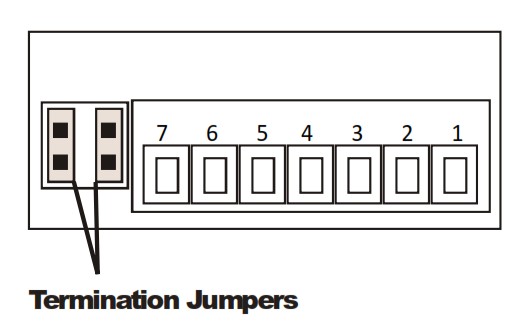
AVVERTIMENTO: I ponticelli di terminazione devono essere installati verticalmente.
Nota: NON usare i jumper RX Term e TX Term su linee di trasmissione corte. Rimuovi questi jumper per rimuovere i resistori da 120 Ohm dalle linee di trasmissione e ricezione.
Connessione Ethernet
Il GRID485 ha un connettore Ethernet RJ45 che supporta Ethernet 10/100 Mbps. Sono presenti 2 LED di stato per indicare lo stato della connessione di rete.
La tabella seguente descrive la funzionalità del LED per la connessione Ethernet cablata
| LED sinistro arancione | LED destro Verde | Descrizione dello stato |
| Spento | Spento | Nessun collegamento |
| Spento | On | Collegamento a 10 Mbps, nessuna attività |
| Spento | lampeggiante | Collegamento a 10 Mbps, con attività di rete |
| On | On | Collegamento a 100 Mbps, nessuna attività |
| On | lampeggiante | Collegamento a 100 Mbps, con attività di rete |
Alimentazione elettrica
Collegare l'alimentazione al GRID485 utilizzando i terminali GND e 8-24 V CC.
Il GRID485 può usare una fonte di alimentazione CC da 8-24 V CC. L'assorbimento di corrente è determinato dall'attività di rete e dalle comunicazioni della porta seriale. In generale, un alimentatore da 2.5 W gestirà il carico.
La maggior parte degli alimentatori modulari usa lo stesso metodo per designare quale terminale è positivo e quale è negativo. In genere, il terminale con una striscia bianca o segni bianchi è il terminale positivo. Verificare i segni del terminale con un misuratore prima di collegare una fonte di alimentazione al GRID485.
Collegare il cavo positivo al terminale contrassegnato 8-24VDC. Collegare il cavo negativo al terminale contrassegnato GND. Il LED di alimentazione si accenderà quando viene fornita alimentazione.
Connessioni RS485
Il GRID485 ha terminali jumper per aggiungere una resistenza di terminazione da 120 Ohm alle linee TX/485 e RX. Aggiungere questi jumper SOLO se si hanno lunghe linee di trasmissione e sono necessarie resistenze di terminazione.
La terminazione deve essere effettuata solo alle estremità del bus RS485.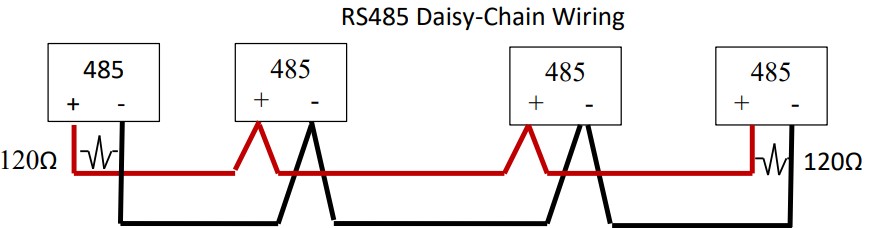 Collegamenti RS485 a 2 fili: per half-duplex a 2 fili sarà necessario collegare solo i terminali 485+ e 485-.
Collegamenti RS485 a 2 fili: per half-duplex a 2 fili sarà necessario collegare solo i terminali 485+ e 485-.
Assicurarsi di abbinare la polarità dei fili quando si collegano ad altri dispositivi RS485. Assicurarsi che la configurazione GRID485 sia impostata anche per half-duplex. In alcune installazioni e con percorsi di cavi più lunghi potrebbe essere necessario aggiungere un terzo filo per Signal Ground (SGND) e potrebbe essere necessaria anche la terminazione (solo lato TX TERM).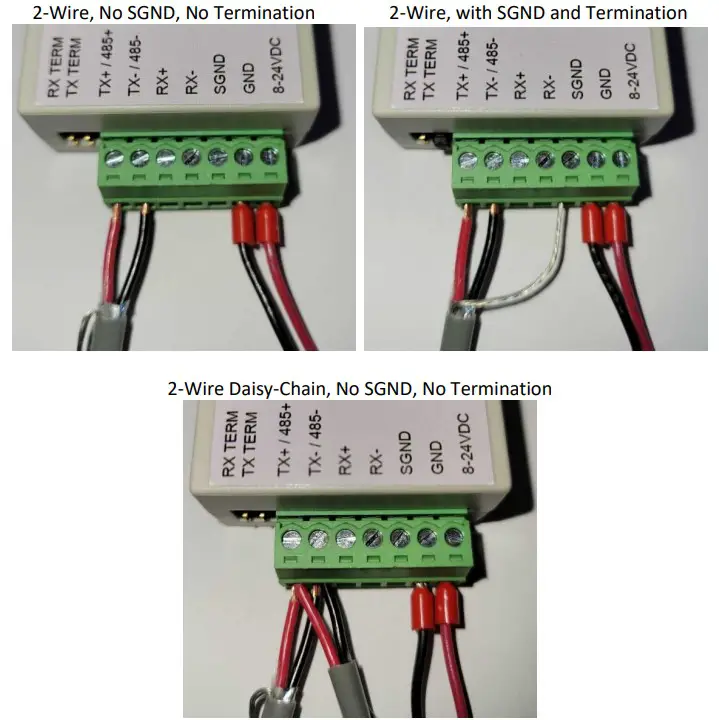 Collegamenti RS485 a 4 fili: per i full-duplex a 4 fili, dovrai collegare una coppia ai terminali TX+ e TX- e collegare l'altra coppia ai terminali RX+ e RX-. Assicurati di abbinare le polarità quando colleghi altri dispositivi RS422/485. La coppia TX del GRID485 deve essere collegata alla coppia RX degli altri dispositivi. La coppia RX del GRID485 può essere collegata alla coppia TX di più dispositivi RS485 o a un solo dispositivo RS422. Assicurati che la configurazione GRID485 sia impostata anche per full-duplex.
Collegamenti RS485 a 4 fili: per i full-duplex a 4 fili, dovrai collegare una coppia ai terminali TX+ e TX- e collegare l'altra coppia ai terminali RX+ e RX-. Assicurati di abbinare le polarità quando colleghi altri dispositivi RS422/485. La coppia TX del GRID485 deve essere collegata alla coppia RX degli altri dispositivi. La coppia RX del GRID485 può essere collegata alla coppia TX di più dispositivi RS485 o a un solo dispositivo RS422. Assicurati che la configurazione GRID485 sia impostata anche per full-duplex.
Opzione di montaggio
Il GRID485 può essere acquistato con una cinghia per montaggio superficiale o una clip e cinghia per guida DIN. È possibile utilizzare solo la cinghia per montaggio su superficie per montare il GRID485 su una superficie piana. Con la clip per guida DIN aggiuntiva, GRID485 può essere montato su una guida DIN in diversi orientamenti.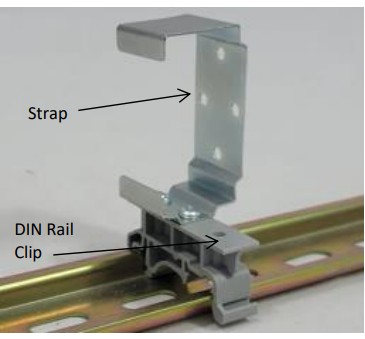
AVVIO RAPIDO
Segui queste istruzioni generali per far funzionare rapidamente la tua unità. Le schermate sono tratte dal firmware Modbus TCP, ma i passaggi sono simili per tutti i tipi di firmware. Fare riferimento alla guida per l'utente relativa al tipo esatto di firmware GRID485 per istruzioni specifiche.
È necessario innanzitutto stabilire una connessione di rete con l'unità. Inizialmente è possibile farlo utilizzando la porta Ethernet cablata o utilizzando l'interfaccia Wi-Fi. La configurazione avviene tramite un browser Internet. Una volta stabilita la connessione di rete, è possibile utilizzare il browser per accedere direttamente all'unità ed eseguire la configurazione.
Per iniziare con una connessione Wi-Fi, vai alla sezione Configurazione Wi-Fi.
Configurazione ethernet
Nelle sezioni seguenti verranno descritti in dettaglio i passaggi per la configurazione di base del dispositivo GRID485 tramite Ethernet.
- Collega un cavo Ethernet per la tua rete alla porta RJ45.
- Collegare l'alimentazione al dispositivo GRID485.
Per impostazione predefinita, il dispositivo GRID485 tenterà di ottenere i parametri di rete per l'interfaccia Ethernet da un server DHCP locale.
Trovare il dispositivo sulla rete
- Esegui il software Grid Connect Device Manager su un PC per trovare il dispositivo GRID485 sulla rete e determinare il suo indirizzo IP che è stato assegnato dal server DHCP della tua rete. Se non hai ancora installato il software Device Manager puoi scaricare il programma di installazione da www.gridconnect.com
- All'avvio, Device Manager cercherà i dispositivi della serie GRID45 sulla rete. Seleziona il modulo GRID45 dai dispositivi trovati sulla rete locale con l'indirizzo MAC corrispondente al GRID485. (Puoi anche cliccare sull'icona Scan Devices se il tuo dispositivo non viene trovato immediatamente.)
- Annotare l'indirizzo IP del dispositivo.
- Accesso Web configurazione inserendo l'indirizzo IP del dispositivo nella barra degli indirizzi di un browser o cliccando sull'icona Web icona di configurazione in Gestione dispositivi. Procedere alla sezione successiva su GRID485 Web Configurazione.
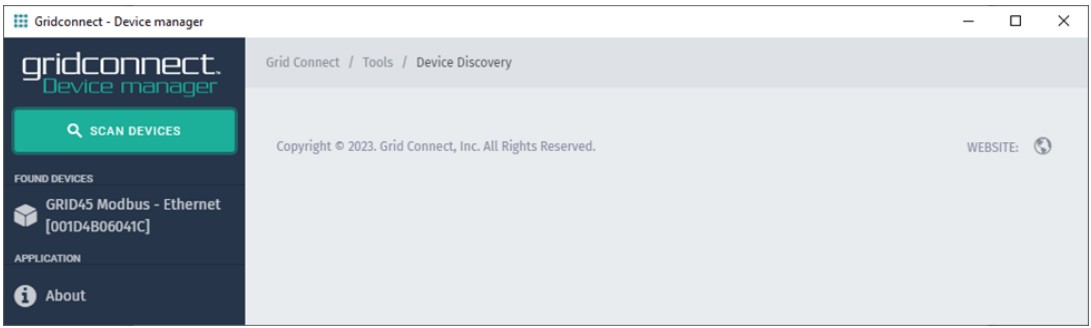
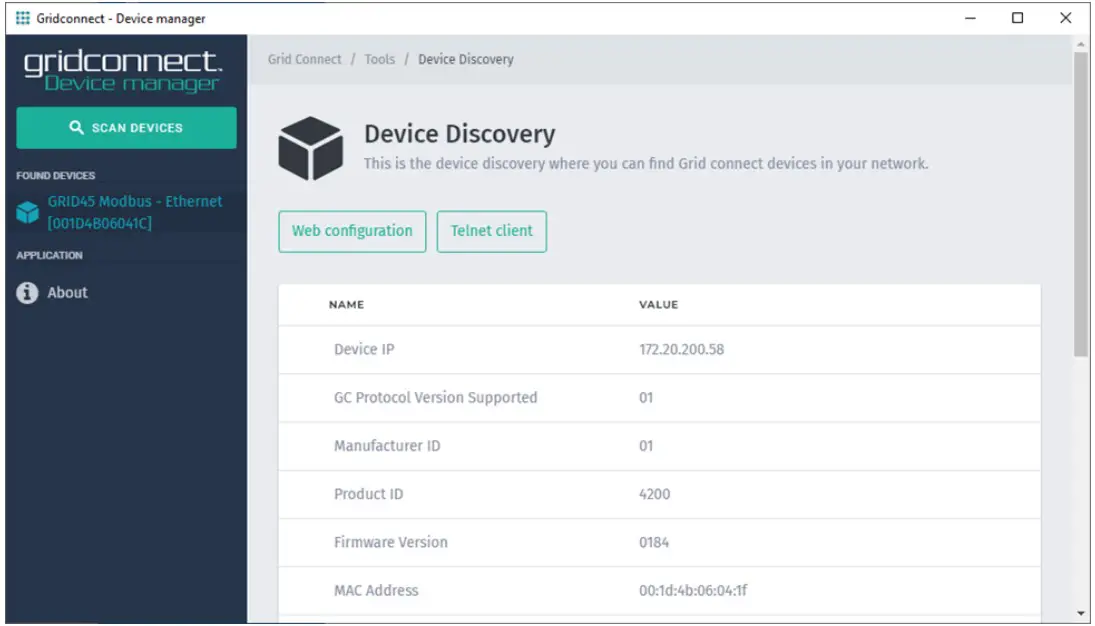
Configurazione Wi-Fi
Nelle sezioni seguenti verranno descritti nel dettaglio i passaggi per la configurazione di base del dispositivo GRID485 tramite Wi-Fi.
- Il GRID485 è dotato di un'antenna PCB interna.
- Collegare l'alimentazione al dispositivo GRID485.
Trovare l'SSID wireless
Per impostazione predefinita, la modalità Soft AP è abilitata con un SSID GRID45ppp_xxxxxx, dove ppp è una designazione di protocollo e xxxxxx sono le ultime sei cifre esadecimali dell'indirizzo MAC GRID485 univoco. Quando viene caricato il firmware Modbus TCP viene utilizzato un SSID GRID45MB_xxxxxx. Il numero di serie deriva dall'indirizzo MAC di base del modulo fornito sull'etichetta dell'indirizzo MAC sul modulo. Per esampAd esempio, se il numero di serie sull'etichetta fosse 001D4B1BCD30, l'SSID sarebbe GRID45MB_1BCD30.
Quando si applica corrente al GRID485, l'interfaccia wireless trasmetterà il suo SSID univoco. È necessario stabilire una connessione WI-FI prima che si possa effettuare qualsiasi comunicazione utile con il GRID485. Utilizzare un dispositivo abilitato Wi-Fi per cercare reti wireless disponibili.
Nota: Le seguenti immagini sono state catturate in Windows 10
Fare clic sull'icona dello stato della connessione di rete wireless nella barra degli strumenti. Fare clic sul collegamento GRID45MB SSID per visualizzare la schermata di connessione.
Fare clic sul collegamento GRID45MB SSID per visualizzare la schermata di connessione.

Effettuare la connessione Wi-Fi
La sicurezza predefinita per il modulo Soft AP GRID45 è aperta.
Fare clic sul pulsante "Connetti" per stabilire la connessione.
Una volta stabilita la connessione, la rete Soft AP del modulo GRID45 verrà visualizzata come connessa.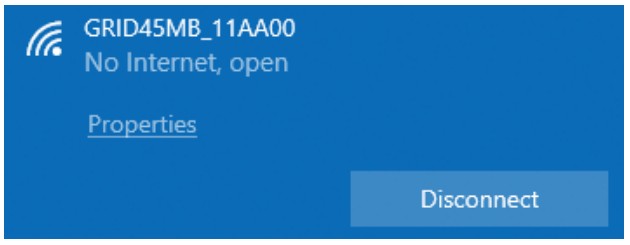 Accesso Web configurazione aprendo a web browser e accedere all'indirizzo IP 192.168.4.1. Proseguire verso GRID485 Web Sezione di configurazione di seguito.
Accesso Web configurazione aprendo a web browser e accedere all'indirizzo IP 192.168.4.1. Proseguire verso GRID485 Web Sezione di configurazione di seguito.
GRIGLIA485 WEB CONFIGURAZIONE
Web Inserimento del direttore
Dopo aver navigato nel browser fino a GRID485 web interfaccia dovresti avere il seguente messaggio: 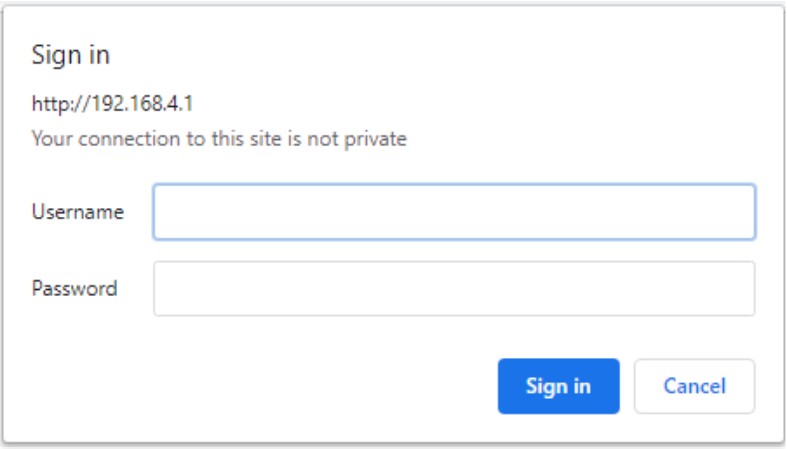
Per impostazione predefinita, dovresti lasciare vuoti il nome utente e la password. Fare clic su "Accedi" per accedere al Web pagine di configurazione.
Se nel modulo sono già state salvate altre impostazioni di configurazione di nome utente e password, è necessario immettere al loro posto tali parametri di sicurezza.
Dopo aver inserito il nome utente e la password corretti, vedrai la dashboard del dispositivo.
Dashboard del dispositivo 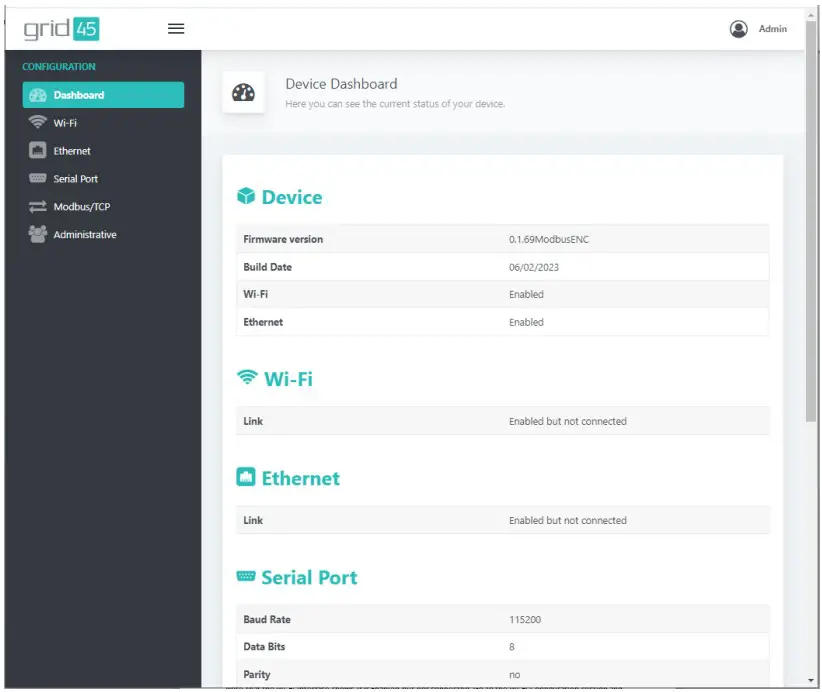
Tieni presente che l'interfaccia Wi-Fi mostra che è abilitata ma non connessa. Vai alla sezione Configurazione Wi-Fi e segui i passaggi per configurare questa interfaccia. Se non intendi utilizzare l'interfaccia Wi-Fi del GRID485, dovresti disabilitare l'interfaccia Wi-Fi.
Andare alla sezione Configurazione Ethernet e seguire i passaggi per configurare l'interfaccia Ethernet.
Vai alla Configurazione della porta seriale e regola le impostazioni per adattarle al tuo dispositivo seriale.
Vai alla Configurazione del protocollo e verifica che le impostazioni siano appropriate per la tua applicazione. Fare riferimento alla guida per l'utente per il tipo esatto di firmware e protocollo GRID485 per ulteriori istruzioni.
A questo punto il GRID485 è configurato e accessibile sulla rete.
Configurazione Wi-Fi
Per comunicare con il dispositivo GRID485 sulla tua rete Wi-Fi locale, dovrai configurare l'interfaccia di rete wireless. Se non intendi usare l'interfaccia Wi-Fi del GRID485, allora dovresti impostare lo Stato su Disabilita Wi-Fi.
Selezionare e fare clic sull'opzione del menu Wi-Fi (lato sinistro).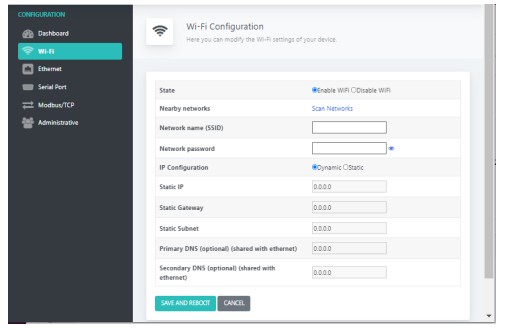
Fai clic su Scansione reti. Viene visualizzata una scansione delle reti wireless nel raggio d'azione del dispositivo (solo banda 2.4 GHz). Vengono mostrate le reti disponibili ordinate in base alla potenza del segnale.
Fai clic sul nome di rete corrispondente (SSID) per il tuo Wi-Fi. Nell'esempio seguenteample, è stato selezionato "GC_Guest". È inoltre possibile immettere direttamente il nome della rete (SSID).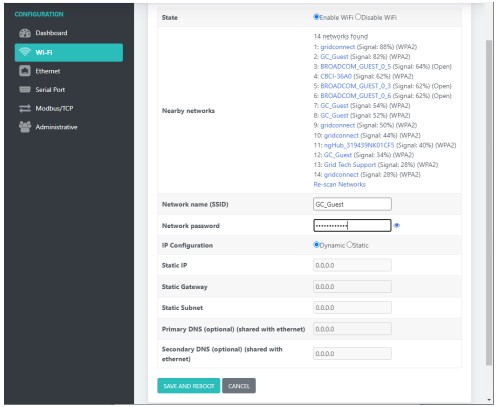
Inserisci la password di rete (passphrase). Scegli il tipo di configurazione IP, dinamico (DHCP) o indirizzo IP statico. Se statico, inserisci le impostazioni IP. Fai clic sul pulsante SALVA E RIAVVIA al termine.
Il dispositivo si riavvierà e si avvierà con la nuova configurazione. Stato: Abilita o disabilita l'interfaccia Wi-Fi. Se disabilitata, anche il SoftAP sarà disabilitato. Il SoftAP può essere disabilitato separatamente nella pagina Impostazioni amministrative.
Nome della rete (SSID): indica il nome della tua rete Wi-Fi.
Password di rete: inserisci la password o la passphrase della tua rete Wi-Fi.
Configurazione IP: il dispositivo utilizzerà le impostazioni di rete dinamiche da un server DHCP locale o le impostazioni di rete statiche assegnate manualmente. Scegli l'opzione Statica e le seguenti impostazioni saranno rese modificabili.
IP statico: imposta l'indirizzo IP del dispositivo sulla rete (obbligatorio). Assicurati che l'indirizzo IP sia univoco sulla rete e al di fuori dell'intervallo che può essere assegnato da un server DHCP.
Gateway statico: imposta l'indirizzo IP del gateway sulla rete locale. L'indirizzo IP del gateway deve essere impostato solo se il dispositivo comunicherà all'esterno della subnet locale.
Subnet statica: imposta la maschera di sottorete che determina la dimensione della sottorete locale (obbligatoria). Esempioample: 255.0.0.0 per la Classe A, 255.255.0.0 per la Classe B e 255.255.255.0 per la Classe C.
DNS primario: imposta l'indirizzo IP del server DNS utilizzato come primario. L'impostazione DNS è normalmente facoltativa. Controlla il manuale per il tipo di firmware specifico nel tuo GRID485.
DNS secondario: imposta l'indirizzo IP del server DNS utilizzato come secondario.
Se la connessione ha avuto successo, la Dashboard mostrerà lo stato del collegamento Wi-Fi come Connesso.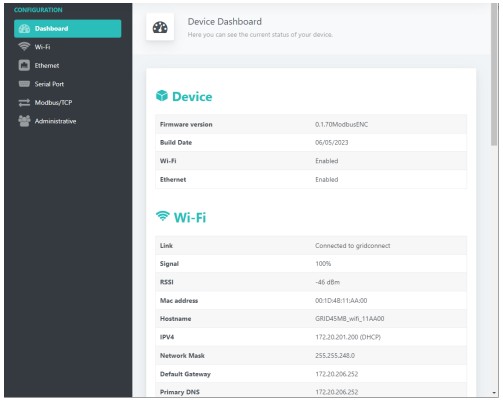
Prendere nota dell'indirizzo IP assegnato all'interfaccia Wi-Fi del modulo.
Nota l'indirizzo MAC utilizzato per l'interfaccia Wi-FI è l'indirizzo MAC di base del modulo.
Configurazione Ethernet
Per impostazione predefinita, l'interfaccia Ethernet utilizzerà DHCP per ottenere dinamicamente un indirizzo IP e altri parametri di rete. Sarà necessario configurare l'interfaccia Ethernet se sono necessari parametri di rete statici o se non è presente un server DHCP sulla rete.
Selezionare e fare clic sull'opzione del menu Ethernet (lato sinistro).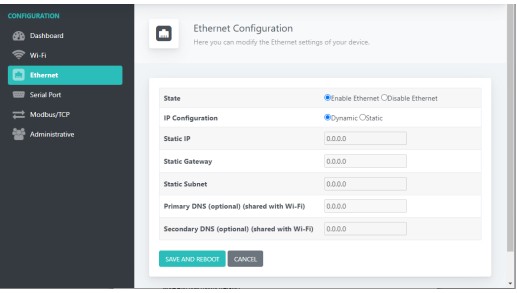
Modificare l'opzione Configurazione IP su Statico. Assicurati di impostare l'IP statico su un indirizzo disponibile sulla tua rete. Sarà necessario impostare la sottorete statica e se il modulo comunica all'esterno della sottorete locale sarà necessario impostare l'indirizzo IP del gateway statico. Le impostazioni DNS non vengono utilizzate per Modbus/TCP.
Fare clic su SALVA E RIAVVIA per salvare le impostazioni in modo permanente.
Stato: Abilita o disabilita l'interfaccia Ethernet cablata
Configurazione IP: il dispositivo utilizzerà le impostazioni di rete dinamiche da un server DHCP locale o le impostazioni di rete statiche assegnate manualmente. Scegli l'opzione Statica e le seguenti impostazioni saranno rese modificabili.
IP statico: imposta l'indirizzo IP del dispositivo sulla rete. Assicurati che l'indirizzo IP sia univoco sulla rete e al di fuori dell'intervallo che può essere assegnato da un server DHCP.
Gateway statico: imposta l'indirizzo IP del gateway sulla rete locale. L'indirizzo IP del gateway deve essere impostato solo se il dispositivo comunicherà all'esterno della subnet locale.
Subnet statica: imposta la maschera di sottorete che determina la dimensione della sottorete locale (obbligatoria). Esempioample: 255.0.0.0 per la Classe A, 255.255.0.0 per la Classe B e 255.255.255.0 per la Classe C.
DNS primario: imposta l'indirizzo IP del server DNS utilizzato come primario. L'impostazione DNS è normalmente facoltativa. Controlla il manuale per il tipo di firmware specifico nel tuo GRID485.
DNS secondario: imposta l'indirizzo IP del server DNS utilizzato come secondario.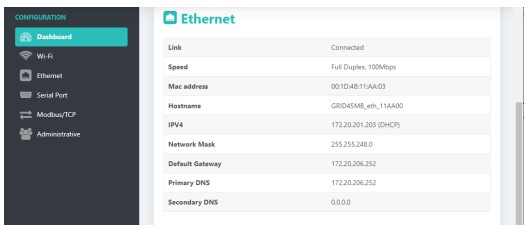 Notare che l'indirizzo MAC utilizzato per l'interfaccia Ethernet e visualizzato nel Dashboard è l'indirizzo MAC di base del modulo + 3.
Notare che l'indirizzo MAC utilizzato per l'interfaccia Ethernet e visualizzato nel Dashboard è l'indirizzo MAC di base del modulo + 3.
Configurazione della porta seriale
La porta seriale può essere configurata per diverse velocità in baud, bit di dati, parità, bit di stop e controllo di flusso. Per effettuare le impostazioni della porta seriale, dovresti fare quanto segue.
Selezionare e fare clic sull'opzione di menu Porta seriale (lato sinistro). 
Abbina i parametri di configurazione al tuo dispositivo seriale. Fai clic su SALVA E RIAVVIA per salvare le impostazioni in modo permanente.
Baud Rate: sono selezionabili velocità di trasmissione seriali standard da 300 a 921600
Bit di dati: sono disponibili impostazioni di 5 – 8 bit di dati. Praticamente tutti i protocolli seriali richiederanno 7 o 8 bit di dati.
Parità: scegli tra Disabilita, Parità pari e Parità dispari.
Stop Bits: scegli tra 1, 1.5 e 2 stop bits
Controllo del flusso: scegli tra le seguenti opzioni…
Controllo RS485, Half-duplex – per RS485 half-duplex a 2 fili
Controllo RS485, Full-duplex – per RS485 full-duplex a 4 fili
Configurazione amministrativa
Il modulo GRID485 dispone di una pagina amministrativa per l'impostazione delle opzioni di servizio e l'aggiornamento del firmware, nonché il ripristino delle impostazioni di fabbrica, il salvataggio e il ripristino delle impostazioni di configurazione.
Selezionare e fare clic sull'opzione del menu Amministrativo (lato sinistro).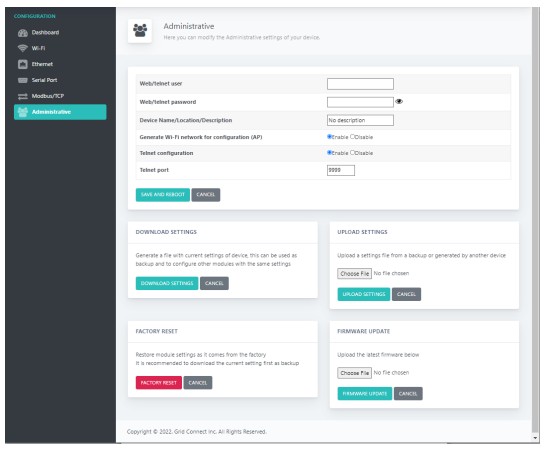
Web/telnet user: imposta il nome utente per l'accesso alla configurazione tramite web gestore e telnet.
Web/telnet password: imposta la password per l'accesso alla configurazione tramite web manager e telnet. Imposta anche il
Passphrase Wi-Fi per l'interfaccia Soft AP. La password deve essere composta da almeno 8 caratteri.
Nome/Posizione/Descrizione dispositivo: consente di impostare una stringa di 22 caratteri per descrivere il nome del dispositivo,
posizione, funzione o altro. Questa stringa viene visualizzata dal software Grid Connect Device Manager.
Genera rete WiFi per configurazione (AP): abilita o disabilita l'interfaccia Soft AP del modulo. L'interfaccia Soft AP sul modulo consente a un client Wi-Fi su un dispositivo mobile o PC di connettersi uno a uno con il modulo.
Configurazione Telnet: abilita o disabilita la configurazione Telnet del modulo.
Porta Telnet: imposta il numero di porta TCP per la configurazione Telnet (predefinito = 9999).
Fare clic su SALVA E RIAVVIA per salvare le impostazioni in modo permanente.
Scarica le impostazioni
Fare clic sul pulsante SCARICA IMPOSTAZIONI per scaricare un file contenente le impostazioni correnti del modulo per il backup o per il caricamento su altri moduli per duplicare le impostazioni. Il scaricato file è in formato JSON e denominato GRID45Settings.json. IL file può essere rinominato dopo il download.
Nota: Fare attenzione a non duplicare l'indirizzo IP su più moduli della rete.
Impostazioni di caricamento
Viene utilizzato per ripristinare la configurazione da un download precedente. Fare clic su Scegli File pulsante e accedere alla configurazione memorizzata file e Aperto. Quindi fare clic sul pulsante CARICA IMPOSTAZIONI per caricare il file fileIl modulo memorizzerà la configurazione e verrà ripristinato.
Nota: Il modulo può essere inizializzato con un nuovo indirizzo IP memorizzato nella configurazione file.
Ripristino delle impostazioni di fabbrica
Fare clic sul pulsante RIPRISTINO DELLE IMPOSTAZIONI DI FABBRICA per ripristinare la configurazione del modulo ai valori predefiniti di fabbrica; il modulo verrà ripristinato.
Nota: Il modulo potrebbe essere inizializzato con un nuovo indirizzo IP.
La configurazione può anche essere ripristinata alle impostazioni di fabbrica nell'hardware tirando il pin di ripristino delle impostazioni di fabbrica in alto all'accensione/reset per almeno 1 secondo e quindi rilasciando il pullup, consentendo al firmware di ripristinare la configurazione e inizializzarla. Per impostazione predefinita, il pin di ripristino delle impostazioni di fabbrica dovrebbe avere un debole pulldown verso GND utilizzando un resistore da 10K ohm, ad esamplui.
Nota: il pin di ripristino delle impostazioni di fabbrica (input) è -/GPIO39.
Aggiornamento del firmware
Viene utilizzato per aggiornare il firmware del modulo. Fare clic su Scegli File pulsante e accedere al firmware memorizzato file e Aperto. Fare attenzione quando si sceglie un nuovo firmware e caricare solo firmware adatto al modulo e consigliato dal supporto tecnico di Grid Connect. Quindi fare clic sul pulsante AGGIORNAMENTO FIRMWARE per caricare il file file e aspetta. Il modulo caricherà e memorizzerà il nuovo firmware. Il caricamento potrebbe richiedere circa 30 secondi e potrebbe non visualizzare un indicatore di avanzamento. Dopo un caricamento riuscito, il modulo visualizzerà una schermata di successo e si ripristinerà.
OPERAZIONE
Seriale asincrona
Il dispositivo GRID485 supporta la comunicazione seriale asincrona. Questa comunicazione seriale non richiede un segnale di clock trasmesso (asincrono). I dati vengono trasmessi un byte o carattere alla volta. Ogni byte trasmesso è costituito da un bit di inizio, da 5 a 8 bit di dati, bit di parità opzionale e da 1 a 2 bit di stop. Ogni bit viene trasmesso al baud rate o al data rate configurato (ad es. 9600 baud). La velocità dei dati determina il periodo di tempo in cui ciascun valore di bit viene mantenuto sulla linea, denominato tempo di bit. Il trasmettitore e il ricevitore devono essere configurati con impostazioni identiche affinché il trasferimento dei dati avvenga con successo.
La linea seriale inizia nello stato inattivo. Il bit di inizio modifica la linea seriale nello stato attivo per un bit e fornisce il punto di sincronizzazione per il ricevitore. I bit di dati seguono il bit di inizio. È possibile aggiungere un bit di parità impostato su pari o dispari. Il bit di parità viene aggiunto dal trasmettitore per rendere il numero di bit di dati 1 un numero pari o dispari. Il bit di parità viene controllato dal ricevitore per verificare che i bit di dati siano stati ricevuti in modo accurato. I bit di stop riportano la linea seriale in uno stato inattivo per un numero garantito di bit time prima che venga avviato il byte successivo.
RS485
RS485 è uno standard di interfaccia fisica per la comunicazione seriale punto-punto e punto-multipunto. RS485 è stato progettato per fornire comunicazioni dati su distanze maggiori, velocità di trasmissione più elevate e fornire una migliore immunità al rumore elettromagnetico esterno. È un segnale differenziale con voltage livelli di 0 – 5 volt. Ciò offre prestazioni superiori annullando gli effetti degli spostamenti di massa e dei segnali di rumore indotto che possono apparire come tensione di modo comunetages su una linea di trasmissione. RS485 viene normalmente trasmesso tramite cablaggio a doppino intrecciato e supporta la comunicazione seriale a lunga distanza (fino a 4000 piedi).
Non è presente un connettore RS485 standard e normalmente vengono utilizzati collegamenti con terminali a vite. Le connessioni RS485 sono etichettate (-) e (+) o etichettate A e B. La comunicazione RS485 può essere effettuata half-duplex, trasmettitore alternato, su un singolo doppino intrecciato. Per la comunicazione full duplex sono necessari due doppini intrecciati separati. In alcune applicazioni di cablaggio a lunga distanza è richiesto anche un filo di terra del segnale. Le coppie RS485 potrebbero anche necessitare di terminazione su ciascuna estremità dei percorsi di cablaggio a lunga distanza.
RS422 e RS485 utilizzano la trasmissione dati differenziale (segnale differenziale bilanciato). Ciò offre prestazioni superiori annullando gli effetti degli spostamenti del terreno e dei segnali di rumore indotto che possono apparire come voltages su una rete. Ciò consente inoltre la trasmissione dei dati a velocità molto più elevate (fino a 460 bit/secondo) e distanze maggiori (fino a 4000 piedi).
RS485 viene utilizzato in applicazioni in cui più dispositivi desiderano condividere le comunicazioni dati su un'unica linea di trasmissione a 2 fili. RS485 può supportare fino a 32 driver e 32 ricevitori su un singolo bus a due fili (un doppino intrecciato). La maggior parte dei sistemi RS485 utilizza un'architettura Client/Server, in cui ciascuna unità server ha un indirizzo univoco e risponde solo ai pacchetti ad essa indirizzati. Sono però possibili anche reti peer to peer.
RS422
Mentre RS232 è ben noto per collegare i PC a dispositivi esterni, RS422 e RS485 non sono altrettanto noti. Quando si comunica a velocità di dati elevate o su lunghe distanze in ambienti del mondo reale, i metodi single-ended sono spesso inadeguati. RS422 e RS485 sono stati progettati per fornire comunicazioni di dati su distanze maggiori, velocità di trasmissione più elevate e fornire una migliore immunità al rumore elettromagnetico esterno.
Qual è la differenza tra RS422 e RS485? Come RS232, RS422 è destinato alle comunicazioni punto a punto. In un'applicazione tipica, RS422 utilizza quattro fili (due doppini intrecciati separati) per trasferire i dati in entrambe le direzioni simultaneamente (Full Duplex) o indipendentemente (Half Duplex). EIA/TIA-422 specifica l'uso di un driver unidirezionale (trasmettitore) con un massimo di 10 ricevitori. RS422 viene spesso utilizzato in ambienti industriali rumorosi o per estendere una linea RS232.
| Specificazione | Tipo RS-422 | Tipo RS-485 |
| Tipo di trasmissione | Differenziale | Differenziale |
| Tasso Massimo dati | 10 MB/s | 10 MB/s |
| Lunghezza massima del cavo | 4000 piedi | 4000 piedi |
| Impedenza di carico del driver | 100 Ohm | 54 Ohm |
| Resistenza di ingresso del ricevitore | 4 KOhm minimo | 12 KOhm minimo |
| Ingresso ricevitore Voltage Gamma | da -7V a +7V | da -7V a +12V |
| Numero di conducenti per linea | 1 | 32 |
| Numero di ricevitori per linea | 10 | 32 |
![]()
Documenti / Risorse
 |
Rete Collegare GRID485-MB Modbus TCP a Modbus RTU [pdf] Guida utente GRID485-MB, GRID485-MB Da Modbus TCP a Modbus RTU, GRID485-MB, Da Modbus TCP a Modbus RTU, Da TCP a Modbus RTU, Modbus RTU, RTU |